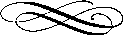Dicas do Windows
Sumário
A02. Quanto tem de Espaco em um disquete de 3½" ?
A03. Ferramentas ScanDisk (Verificador) e Desfragmentador (Defrag)
A04. Fazendo cópia de Disquete para outro Disquete no mesmo Drive (A:)
A05. Nomeando um Disco ou Disquete
B02. Retirar Ícones Indesejáveis da Barra de Tarefas" (System Tray)
B03. Resumo da Configuração do Computador
B04. Qual Aplicativo Abre qual Arquivo ?
B05. Exibir Nomes de Arquivos Ocultos e Extensões Ocultas
B06. Exibir Extensão de Arquivos .SHS (Extensão que vem sempre Oculta)
B07. Corrigir opção que duplica tamanho dos arquivos no Word
B08. Exibir rapidamente menus no Word e demais aplicativos do Office
B09. Insirir marca d'água em textos do Word
B10. Insirir Notas de Fim e Notas de Rodapé no Word
C02. Abrindo nova Janela do Navegador (Browser)
C03. Salvando Imagens
C04. Definindo sua Página Inicial na Web pelo Internet Explorer
C05. Como Livrar-se dos Frames
C06. Conexões mais Rápidas com os Provedores
C07. Fazer o campo Cco aparecer em todos os e-mails a redigir
C08. Como imprimir a lista de Favoritos do Internet Explorer
C09. Dados on line que desaparecem no Internet Explorer
C10. Transferir e-mails do computador antigo para o novo nas versões 9x/Me do Windows
C11. Remover Senha no Outlook Express
C12. Inserir som de fundo em e-mail no Outlook Express
D02. Memoria Máxima para MS-DOS
D03. Iniciar o Windows Parando antes no DOS
D04. Usando Nomes Longos no Prompt do DOS
D05. Iniciando Programas do Windows na da Tela do DOS
D06. Atalhos de Diretorios
D07. Help sobre Comandos no Prompt do DOS
D08. Copiando Textos e Imagens do DOS para o Windows
D09. Usando o Edit no modo MS-DOS
D10. Coloque o NumLock Desligado como Default (Padrão)
D11. Configurar no DOS o teclado ABNT (teclado com "Ç")
E02. Propriedades de Video
E03. Checkup nos Arquivos
E04. Inserir um Atalho na Barra "Iniciar Rapidamente"
E05. Teclas de Atalho com a "Tecla [Windows]"
E06. Recuperação do Arquivo de Registro
E07. Posição e Dimensões de uma uma Pasta
E08. Exibir Propriedades de todos os HDs Simultanemanente
E09. Teclas de Função do Windows Explorar (Quando ativo)
E10. Abrir uma Nova Pasta pelo Botão Direito do Mouse
E11. Teclas de Atalho muito úteis no Word
F01. Desativar o VBScripting (WSH) para evitar todos os virus Tipo VBS.
F02. Exibir Extensão de Arquivos .SHS (Extensão que vem sempre Oculta).
F03. Como remover arquivos infectados da pasta C:\_Restore no WinMe.
F04. Como remover arquivos infectados da área protegida System Restore no Win2000 ou XP.
F05. Como remover vírus de boot, ou vírus de mbr, através do FDisk.
F06. Como ver as instruções para remover um dado virus.
F07. Desativar o painel de visualização do Outlook para evitar virus instântaneos.
A01. Quanto tem de espaço no Disco Rígido (C:) ?
[01] Dar um duplo-clique no ícone Meu Computador na Área de Trabalho;
[02] Selecionar (C:);
[03] Teclar o botão DIREITO do mouse sobre este ícone;
[04] Selecionar Propriedades.
A02. Quanto tem de espaco em um disquete de 3½" ?
[01] Inserir o disquete no drive (A:);
[02] Dar um duplo-clique no ícone Meu Computador na Área de Trabalho
[03] Selecionar Disquete de 3½ (A:);
[04] Teclar o botão DIREITO do mouse sobre este ícone;
[05] Selecionar Propriedades.
A03. Ferramentas de Disco Verificação (ScanDisk) e
Desfragmentador (Defrag)
[01] Dar um duplo-clique no ícone Meu Computador na Área de Trabalho;
[02] Selecionar (mesmo que clicar) a unidades de disco que se deseja
verificar: (C:) ou outro disco rígido ou (A:)
disquete inserido no respectivo drive;
[03] Teclar o botão DIREITO do mouse;
[04] Selecionar Propriedades;
[05] Clicar na aba Ferramentas;
[06] Selecionar Scandisk para verificar erros e integridade do
disco rígido ou disquete inserido no drive (A:);
[07] Selecionar Desfragmentador de Disco para agrupar arquivos
fragmentados do disco rígido ou de disquete inserido no drive
(A:).
A04. Fazendo Cópia de Disquete para outro Disquete no mesmo Drive
(A:)
[01] Proteger contra gravação o disquete ORIGEM a ser todo copiado;
[02] Desproteger contra gravação o disquete DESTINO da cópia;
[03] ATENCÃO: Havendo arquivos no disquete DESTINO, serão
todos sobrescritos. A cópia a ser feita é uma cópia exata do
conteudo do disquete ORIGEM.;
[04] Inserir o disquete ORIGEM no drive (A:);
[05] Duplo-clicar Meu Computador na Área de Trabalho;
[06] Clicar o Disco de 3,5 que deseja copiar com o botão DIREITO
do mouse;
[07] No menu que se abre selecionar Copiar Disco;
[08] OBS: Já aparece a janela Copiar Disco com as opções "Copiar
de" e "Copiar para" selecionados para o drive
(A:);
[09] Clicar Iniciar e, quando solicitado, retirar o disquete
ORIGEM e inserir o disquete DESTINO. Clicar OK na
mensagem que pede o disquete DESTINO;
[10] Aguardar até o final da cópia e clicar Fechar.
A05. Nomeando um disco ou disquete
[01] OBS: NÃO é o mesmo que dar nomes a Pastas e Arquivos.
[02] Duplo-clicar em Meu Computador na Área de Trabalho;
[03] Clicar com o botão DIREITO do mouse a letra do disco rígido ou
disquete que se deseja nomear;
[04] Em "Rótulo", digite o (novo) nome a ser dado ao disco rígido
ou disquete;
[05] Clicar OK.
B01. Economia de Energia em Notebooks
[01] OBS: Embora as instruções aqui apresentadas também se apliquem
a computadores de mesa, nestes, que usam corrente elétrica de
parede, a economia de energia pode trazer incompatiblidades com discos
rígidos mais antigos, que uma vez parados para economizar energia
durante uma paralização temporária do computador, não são postos a
trabalhar automáticamente de novo, quando se reinicia o trabalho no
micro. A economia não justifica os problemas que podem ser causados.
[02] Clicar Iniciar / Configurações / Painel de Controle;
[03] Duplo-clicar no ícone "Gerenciamento de Energia";
[04] No menu suspenso (drop-down menu) selecionar com um clique uma das
opções predefinidas ou definir seu próprio esquema e salvá-lo
com o botão "Salvar Como".
B02. Retirar Ícones Indesejáveis da Barra de Tarefas" (System Tray)
[01] Clicar em Iniciar / Executar, digitar MSCONFIG e pressionar
[Enter];
[02] As quatros guias da janela de dialogo de que se abre
(de Config.sys a Win.ini) permite trabalhar-se com os
arquivos de inicializacao sem que seja necessário utilizar um editor
de texto;
[02] Para um aplicativo não ser iniciado ao se abrir o Windows, colocando seu ícone (atalho) na Área de Controle, (área mais à direita da Barra de Tarefas = "Bandeja"), utilizar a Guia "Iniciar" para excluí-lo, desabilitando a caixa de verificação (check box) desejada, para desativar quaisquer itens da inicialização, exceto "Explorer" e "System Tray";
B03. Resumo da Configuração do Computador
[01] Clicar Iniciar / Programas / Acessórios / Ferramentas de sistema
/ Informações sobre o sistema
[02] Maximizar a janela que se abre.
[03] Se quizer imprimir: Clicar Arquivo / Imprimir
B04. Qual Aplicativo Abre qual Arquivo
[01] OBS: É necessário abrir a lista "Tipos de arquivos
registrados" (isto é: Lista de que arquivo está ASSOCIADO
a que aplicativo);
[02] Duplo-Clicar em Meu Computador e depois clicar Exibir / Opções de
Pasta;
[03] Na janela que se abre: Clicar na aba "Tipos de Arquivos";
Abre-se nova janela com uma longa lista de tipos de arquivos;
[04] Clicar no tipo de arquivo que se deseja saber qual o aplicativo
que o abre;
[05] Não mude nada; Ler em baixo da janela aberta as informações
[06] Clique Cancel para sair.
B05. Nomes de Arquivos Ocultos e Extensões Ocultas
[01] Duplo-Clicar em Meu Computador e depois clicar Exibir
/ Opções;
[02] Na janela que se abre: Clicar na aba "Modos de exibição";
Abre-se nova janela, na qual:
[03] Clicar no botão ¤:
"Mostrar todos os arquivos" selecionando-se esta opção;
[04] Habilitar (isto é clicar na Caixa de Verificação VAZIA): "Exibir
o caminho completo do MS-DOS na Barra de Título" (pondo a marca
ü na Caixa de
Verificação o);
[05] Desabilitar (isto é clicar na Caixa de Verificação CHEIA):
"Ocultar extensões de arquivos do MS-DOS para tipos de arquivos
registrados" (retirando a marca
ü da Caixa de
Verificação
þ);
[06] Clicar OK para sair da janela efetivando os ajustes feitos.
B06. Exibir Extensão de Arquivos .SHS (Extensão que vem sempre Oculta)
OBS: Veja em: F02. Exibir Extensão de Arquivos
.SHS (Extensão que vem sempre Oculta)
B07. Corrigir opção que duplica tamanho dos arquivos no Word
OBS:Esse é um problema causado por uma função ingrata inserida pela Microsoft no Word a partir da versão 97. O recurso chama-se "Permitir gravação rápida".
Para desativá-la, vá até o menu Ferramentas e, no item "Opções", escolha a guia "Salvar".
Basta tirar a marca de seleção da opção e clicar em OK.
B08. Exibir rapidamente menus no Word e demais aplicativos do Office
OBS1:
O Office personaliza automaticamente os menus e as barras de ferramentas baseado na frequência com que os comandos são usados. Assim os menus passam a listar apenas três ou quatro itens. Para ver todo o restante do menu, é necessário clicar em uma seta que fica no final.
OBS2:
A alteração dessa configuração afetará todos os programas do pacote Microsoft Office que estiverem instalados. Para fazer com que todos os itens do menu apareçam de uma só vez
ao ser selecionado um menu:
[01] Clicar o botão direito do mouse em qualquer botão das barras de ferramentas abertas.
[02] Selecionar "Personalizar"
[03] Na janela que se abre: Clicar guia "Opções"
[04] Desabilitar "Menus mostram primeiro comandos recém-usados"
B09. Insirir marca d'água em textos do Word
[01] Se estiver usando o Word, faça o seguinte: na versão 2002 ou XP, clique no menu Formatar, selecione Plano de fundo e escolha Marca-d'água impressa. Na caixa de diálogo que se abre, selecione Marca-d'água de figura e clique no botão Selecionar figura, dizendo o local e o nome da imagem que foi escaneada.
[02] Com o Word 2000, vá ao menu Exibir, clique em Cabeçalho e rodapé e em Mostrar/ocultar texto do documento para ocultar o texto e os elementos gráficos no documento principal.
[03] Insira a imagem desejada pelo menu Inserir/Figura/Do arquivo. Clique com o botão direito sobre a figura, selecione Formatar e clique na guia Layout. Selecione o ícone Atrás.
[04] Feche a caixa, clique e arraste a imagem para a posição onde deseja que apareça. Clique na imagem para aparecer o menu Figura, selecione o ícone Controle da imagem e Marca-d'água. Na barra de ferramentas Cabeçalho e rodapé, clique em Fechar.
B10. Insirir Notas de Fim e Notas de Rodapé no Word
[01] As notas de rodapé e as notas de fim são usadas nos documentos para comentar o texto de um parágrafo ou fornecer referências sobre ele. Pode-se usar Notas de Rodapé para fazer comentários detalhados e Notas de Fim para fazer citações de fontes. A Nota de Rodapé aparece na mesma página que foi inserida, enquanto a Nota de Fim aparece no final do texto. O Word numera automaticamente as notas.
[02] Nota de Rodapé e Nota de Fim são duas partes vinculadas: a marca de referência da nota e o texto correspondente da nota.
[03] Pode-se adicionar um texto de Nota de qualquer tamanho e formatá-lo como qualquer outro texto. Para inserir uma Nota, é preciso estar no modo de exibição de "Layout de impressão" ajustado no menu "Exibir".
[04] Clicar no local em que deseja inserir a marca de referência de nota e, no menu Inserir, aponte para Notas. Selecione Nota de Rodapé ou Nota de Fim.
[05] Clicar em Inserir. O Word insere o número da nota e coloca o ponto de inserção ao lado desse número.
[06] Digitar o texto da nota. Depois de inseri-lo, volte para o local desejado no documento e continue a digitar.
[07] Para excluir uma nota, selecione a marca de referência da nota que você deseja excluir e pressione Delete.
C01. Backup das Mensagens no Outlook Express
[01] Fazer revisão das mensagens em cada pasta e apagar as que não
vao ser mais usadas;
[02] Clicar em Arquivo / Pasta / Compactar todas as pastas;
[03] Encontrar os arquivos com as extensões .mbx no seu
computador;
[03] Copiar os arquivos para disquetes ou outro meio de
armazenamento removível para criar backups (arquivos de reserva em
disquete ou outro meio de armazenamento removível).
C02. Abrindo Nova Janela do Navegador (browser)
[01] OBS "A":
[02] OBS "B":
[03] OBS "C":
C03. Salvando Imagens
Clique com o botao direito em cima da figura e selecione
"Salvar figura como... "
C04. Definindo sua Página Inicial na Web pelo Internet Explorer
[01] Visitar pelo I.Explorer o website desejado para ser página incial;
[02] Estando conectado na página do website desejado, clicar:
Ferramentas / Opções da Internet;
[03] Na Janela Opções da Internet / Geral / Página Inicial clicar
"Usar atual";
[04] Estando ou não desconectado, se desejar uma página em branco clicar
C05. Como Livrar-se dos Frames
[01] Clicar com o botao DIREITO do mouse em qualquer área de um website
aprisionado num frame;
[02] No menu de atalho que se abre clicar: "Abrir frame em uma nova
janela" para abrí-lo numa nova janela maximizada.
C06. Conexões mais Rápidas com os Provedores
[01] OBS: Pode-se reduzir o tempo de conexao com o provedor de
servicos da Internet (ISP, Internet Service Provider);
[02] Duplo-clicar Meu Computador e clicar a rede Dial-up;
[03] Clicar com o botão DIREITO do mouse, o ícone que utiliza
para se conectar na Internet;
[04] Clicar na guia "Tipos de servidor";
[05] Na janela que se abre, desabilitar "Efetuar logon na rede".
C07. Fazer o campo Cco(Com Cópia Oculta) aparecer em todos os e-mails a redigir
[01] Abrir o Outlook Express
[02] Clicar no botão "Abrir e-mail"
[03] Clicar no menu do e-mail aberto: Exibir / Todos os cabeçalhos
[04] Fechar o e-mail (mesmo sem redigir e mesmo sem enviar).
[05] Daí em diante, toda vez que abrir um e-mail novo o campo Cco estará visível
C08. Como imprimir a lista de Favoritos do Internet Explorer
[01] Clique no menu Arquivo e na opção Importar e Exportar. Um assistente será executado. Clique em Avançar na primeira caixa de diálogo. Selecione Exportar Favoritos e clique em Avançar. Na terceira etapa, mantenha a pasta Favoritos selecionada e clique novamente em Avançar.
[02] Na etapa seguinte, o campo Exportar para um arquivo ou endereço estará selecionado. O assistente criará um arquivo chamado bookmark. htm na pasta Meus documentos com os links da pasta Favoritos.
[03] Em seguida, clique no botão Avançar e em Concluir. Caso contrário, clique no botão Procurar e informe um novo nome para o arquivo.
[04] Dê um duplo clique sobre o arquivo. Ele será aberto pelo Internet Explorer como uma página HTML e poderá ser impresso se você clicar no menu no item Arquivo e Imprimir.
C09. Dados on line que desaparecem no Internet Explorer
OBS: Ao preencher formulários on-line pode acontecer,
erro do operador ou do processamento dos dados, quando se clica o botão "Submit".
[01] Abrir o IExplorer
[2] Clicar Ferramentas / Opções da Internet
[3] Na aba "Geral" clicar em "Configurações"
[4] Habilitar "Sempre que o Internet Explorer for iniciado"
[5] Clicar OK.
C10. Transferir e-mails do computador antigo para o novo nas versões 9x/Me do Windows
OBS: O processo para transferir seus e-mails de um micro para o outro é útil também, para criar cópias de segurança de e-mails em CD ou disquete.
[01] Copiar todos os arquivos com a extensão DBX (e-mails) que ficam armazenados em C:\Windows\Application Data\Identities\{um número estranho}\Microsoft\Outlook Express para uma pasta vazia do disco (crie uma pasta C:\TESTE, por exemplo).
OBS: Substituir acima o nome "Windows" pelo nome da pasta em que o Windows
está instalado, se esta tiver nome diferente de "Windows".
[02] No Outlook Express, clicar a opção Arquivo > Importar > Mensagens.
Você terá de selecionar de qual versão do Outlook serão importadas as mensagens (geralmente a 5.0) e o local (a pasta que você criou) onde estão guardados os arquivos DBX.
[03] Selecione a opção "Todas as pastas" e clique em OK. As mensagens são automaticamente incluídas na Caixa de entrada, e as pastas adicionais também são criadas.
C11. Remover Senha no Outlook Express
OBS: Caso se tenha criado uma conta de e-mail no Outlook Express e se tenha esquecido a senha (não confunda com a senha de acesso aos e-mails cadastrado no seu provedor de internet), há uma maneira de removê-la:
[01] Salvar, por segurança, em uma pasta vazia, os arquivos C:\Windows\System.dat e C:\Windows\User.dat (que são os arquivos do Windows Registry), para serem restaurados, caso haja erros nos passos seguintes.
[02] Clique no botão "Iniciar", escolha "Executar" e digite: regedit
[03] Abra as pastas na seguinte seqüência: HKEY_LOCAL_MACHINE, Software, Microsoft, Protected Storage System Provider, "Seu nome de usuário" e Data.
[04] Clique com o botão direito do mouse sobre o item 89c39569-6841-11d2-9f59-0000f8085266 e escolha a opção "Excluir".
C12. Inserir som de fundo em e-mail no Outlook Express
OBS: O arquivo sonoro precisa estar no formato .mid ou .wav.
[01] Abrir o Outlook e clicar no botão "Criar email".
[02] No menu "Formatar", entrar em "Plano de Fundo" e em "Som".
[03] Na janela que abrir, clicar no botão "Procurar" e selecionar o arquivo .mid ou .wav desejado.
[03] Definir quantas vezes o som será tocado (Se necessário cliqar em "Abrir").
[03] Digitar a mensagem e enviar.
D01. Criar um Disquete de Inicialização (Disco de Boot)
[01] Inserir um disquete (de preferência novo) no Drive (A:);
[02] Clicar em Iniciar / Configurações / Painel de Controle /
Adicionar ou Remover Programas;
[03] Selecionar a guia "Disco de Inicialização";
[04] Clicar no Botão Criar Disco e aguardar término da
operação de formatação e transferência dos arquivos de sistema
responsáveis pela inicialização (boot) no disquete em (A:).
D02. Memória Máxima para MS-DOS
D03. Iniciar o Windows Parando antes no DOS
Ajustar no arquivo C:\MSDOS.SYS, Seção [Options]: BootGui=0
Para iniciar o Windows, depois de estar no DOS:
D04.Usando Nomes Longos no Prompt do DOS
Exemplo:
D05. Iniciando Programas do Windows na da Tela do DOS
Exemplos:
[01] Clicar Iniciar / Prompt do MS-DOS
[02] No Prompt do DOS digite: START NOTEPAD.EXE [Enter]
[03] Clicando-se na barra de tarefas na
janela do DOS, o sistema volta para a tela do DOS, onde se
pode continuar operando no DOS, por exemplo abrindo-se um
documento no prompt do DOS: START MEMO_O1.DOC [Enter]
[04] Eventuais travamentos estando na tela do DOS, tentar sair com
[Ctrl] [C] ou [Alt] [Enter] ou digitar EXIT [Enter]
para voltar para Windows.
D06. Atalhos de Diretórios
Os diretorio relacionados têm os seguintes atalhos:
Por exemplo, se você estiver no diretório
C:/Windows/System/Viewers e digitar CD... no prompt do DOS
o diretório muda para C:/Windows/.
D07. Help sobre Comandos no Prompt do DOS
Digitar um comando DOS, espaço e /? na linha de
comando dos programas DOS e teclar [Enter].
D08. Copiando Textos e Imagem do DOS para o Windows
[01] Ir para o "Prompt do DOS" e abrir o documento DOS com
o texto ou imagem a copiar.
[02] Teclar [Alt] [Enter] para fazer o DOS virar uma janela;
[03] Clicar no canto superior esquerdo da janela e selecionar
Editar/Marcar;
[04] Marcar uma região com o mouse;
[05] Selecionar Editar/Copiar (ou teclar [Enter]);
[06] Colar a região para qualquer arquivo aberto no Windows.
D09. Usando o Edit no modo MS-DOS
O editor EDIT.COM baseado em DOS, que vem com o Windows 98, tem
algumas vantagens sobre os de versões anteriores do DOS.
Pode-se abrir vários arquivos através caracteres coringas na linha de comandos
D10. Coloque o NumLock Desligado como Default (Padrão)
Por default o Windows 98 deixa a tecla [NumLock] ligada. Para que
ele fique desligado coloque a linha NUMLOCK=OFF no config.sys
D11. Configurar no DOS o teclado ABNT (teclado com "Ç")
Inserir a seguinte linha no arquivo C:\AUTOEXEC.BAT:
OBS: Substituir acima o nome "windows" pelo nome da pasta em que o Windows
está instalado, se esta tiver nome diferente de "windows".
E01. Associação de um Arquivo com um Aplicativo
[01] Manter a tecla [Shift] pressionada ao clicar com o botão
DIREITO do mouse no nome de um arquivo no WinExplorar;
[02] No menu de atalho, que surge, clicar "Abrir com..." e
selecionar o nome do aplicativo com que deseja abrir o arquivo em
causa.
[03] Se desejar, dai em diante, abrir o arquivo em causa
sempre com o mesmo aplicativo, habilitar a caixa de verificação:
E02. Propriedades de video
Clique com o botão direito do mouse em qualquer lugar da
área de trabalho e, em seguida, clique em Propriedades
para alterar o fundo da área de trabalho, a proteção de
tela, a aparência ou as configuracões de video.
E03. Checkup nos arquivos de sistema
[01] Clicar em Iniciar / Executar;
[02] Digitar SFC (System Files Check) e
clique em OK e espere o programa apresentar um resultado da
verificação;
[02] OBS: Esse utilitário também permite substituir os arquivos
defeituosos por outros extraidos do CD-ROM do Windows 98.
E04. Inserir um Atalho na Barra "Iniciar Rapidamente"
[01] OBS: A Barra "Iniciar Rapidamente" fica à esquerda da Barra de
Tarefas e à direita do botão Iniciar;
[02] Criar um atalho, na área de Trabalho, do arquivo que se deseja inserir
na Barra Iniciar Rapidamente;
[03] Mantendo a tecla [Ctrl] pressionada, arrastar cópia do ícone do
atalho para dentro da Barra Abrir Rapidamente.
Se desejar mover, não use a tecla [Ctrl].
E05. Teclas de Atalho com a Tecla "[Windows]"
OBS: É necessário ter o teclado com o botão Windows.
[Windows][F]... Exibe a tela Localizar ("F" de Find);
[Windows][M]... Minimiza todas as janelas ("M" de Minimize);
[Windows][R]... Abre a tela Executar ("R" de Run);
[Windows][Break]... Abre a tela Propriedades do sistema.
E06. Recuperação do Arquivo de Registro
[01] OBS: Esta dica serve para o caso do Windows não dar partida por
algum problema no Registro. Tenta-se recuperar a última versão do
backup feito automaticamente pelo próprio sistema;
[02] Pressionar a tecla [Ctrl] durante a inicialização do sistema.
[03] No prompt do DOS, digite Scanreg /fix, para corrigir o
Registro. Ou, Scanreg /restore, para restaurar uma cópia do
Registro.
E07. Posição e Dimensões de uma uma Pasta
[01] OBS: O Windows nem sempre se lembra da posição ou do tamanho de uma pasta; pode-se contornar isto facilmente:
[02] Abrir a pasta;
[03] Redimensioná-la e posicioná-la como desejar;
[04] Teclar [Ctrl][Alt][Shift] e fechar a pasta;
[05] Ao reabrí-la deverá estar sempre como desejado acima.
E08. Exibir Propriedades de todos os HDs Simultanemanente
[01] Clicar Meu computador por dentro ou por fora do WinExplorar;
[02] Se pelo WinExplorar clicar, no painel à direita, cada letra de HD
(Usar a tecla [Ctrl]);
[03] Se por fora do WinExplorar (na Área de Trabalho) clicar cada letra
de HD;
[04] Clicar em qualquer das letras selecionadas de HD com o botão
DIREITO do mouse e selecionar "Propriedades";
[05] É exibida uma só janela com uma aba para cada HD o que permite
maior facilidade de comparação.
E09. Teclas de Função do Windows Explorar (Quando ativo)
Tecla [F1] = Help do Windows Explorar
Tecla [F2] = Renomear arquivo selecionado previamente
com mouse;
Tecla [F3] = Abrir janela de "Localizar" arquivos e
pastas;
Tecla [F4] = Abre Janela Resumida da Área de Trabalho;
Tecla [F5] = Atualizar as informações sobre arquivos na
tela;
[Ctrl][G] = Estando uma pasta selecionada ir para subpasta
cujo nome é digitado numa caixa de diálogo.
[Ctrl][Z] = Desfazer ultima operação.
E10. Abrir uma Nova Pasta pelo Botão Direito do Mouse
[01] Com o WinExplorar ativo na tela: Clicar a pasta abaixo da qual será
criada a Nova Pasta;
[02] Clicar com o botão DIREITO do mouse no painel direito,
fóra dos nomes de arquivos. (Ex: na coluna de Tamanho ou Tipo
etc.);
[03] No menu de atalho, que se abre: selecionar "Novo" e depois:
"Pasta";
[04] OBS: Se tiver outros aplicativos (Ex: WinZip) ativados pelo
WinExplorar eles também ficarão disponíveis por este comando..
E11. Teclas de Atalho muito úteis no Word
[01] Teclas [Shift] e [F3]
[02] Teclas [Shift] e [F4]
[03] Teclas [Ctrl] e [F3]
[04] Teclas [Ctrl] ou [2] ou [5] ou [1] (Teclas numéricas do teclado alfabético):
[04] Tecla [Alt] e Mouse
Seleciona texto verticalmente.
F01. Desativar o VBScripting (WSH) para evitar todos os virus Tipo VBS
[01] OBS: O Win98 e versões mais recentes, ao se instalar, habilita
um acessório (WSH = Windows Scripting Host) que só serve para
profissionais e não para o usuário final. [01] Clicar Painel de Controle
[02] Clicar Adicionar / Remover Programas.
[03] Na janela que se abre, clicar na aba do meio "Instalação do
Windows"
[04] Clicar em "Acessórios" (no nome mas, não na caixa de seleção)
[05] Clicar em baixo o botão na janela "Detalhes"
[06] Procurar na nova janelinha "Windows Scripting Host - WSH")
[07] Desabilitar a caixa de seleção (Check Box)
[08] Clicar OK e sair do Painel de Controle
[09] NÃO PRECISA "REINCIAR" O MICRO.
[10] OBS: O Win 95 não tem o Acessório WSH a não ser que
haja um Internet Explore 5.0 ou mais recente instalado no
mesmo micro. Não há como desabilitar nem pelo Win 95 nem
pelo Internet Explorer. A solução seria desinstalar o
Internet Explorer e re-instalá-lo sem a opção de "instalar
o WSH".
F02. Exibir Extensão de Arquivos .SHS (Extensão que vem sempre Oculta)
[01] OBS: Os arquivos do tipo .SHS são usados somente pelos
desenvolvedores do sistema operacional Windows e alguns técnicos
altamente qualificados. São arquivos, chamados de "Objeto
Recorte",
usados também pelo próprio Windows como arquivos auxiliares provisórios,
que podem conter desde um simples texto até um complexo programa.
[02] OBS: Esta dica depende de se ter efetuado antes as instruções da
dica: B05. Exibir Nomes de Arquivos Ocultos
e Extensões Ocultas, se no micro, em causa, as extensões dos nomes
dos arquivos não são exibidas na tela, no painel direito do Windows
Explorar.
[03] No Meu Computador, clicar Exibir / Opções de Pasta / Tipos de
Arquivo;
[04] Na lista aberta procurar e clicar em "Objeto recorte";
[05] Clicar no Botão "Editar";
[06] Habilitar, clicando na caixa de verificação (VAZIA), no pé
da janela, que se abre, de nome "Sempre mostrar extensão";
[07] Clicar em OK e fechar a janela do Meu Computador';
[08] Não precisa reiniciar o computador mas, esta ajustagem só se
efetivará depois de alguma reinicializações.
F03. Como remover arquivos infectados da pasta C:\_Restore no WinMe
Etapa A: Desabilitando o Utilitário de Restauração
[01] Dê um clique com o botão direito do mouse sobre o ícone Meu Computador no Desktop;
[02] Clique na opção Propriedades;
[03] Clique na aba Desempenho;
[04] Clique no botão [Sistema de Arquivos];
[05] Clique na aba Solução de Problemas;
[06] Coloque a marca de seleção na opção "Desativar a Restauração do Sistema".
[07] Clique no botão [Aplicar];
[08] Clique no botão [OK];
[09] Clique no botão [Fechar];
[10] Será solicitado que você permita o sistema de reiniciar. Clique em [SIM];
[11] Reinicie o computador no Modo de Segurança;
[12] Rode seu Anti-Vírus, no modo SCAN para deletar todos os arquivos que estiverem
[13] Após a remoção dos arquivos infectados, reinicie o computador normalmente;
Etapa B: Reabilitando o Utilitário de Restauração
[01] Dê um clique com o botão direito do mouse sobre o ícone Meu Computador no Desktop;
[02] Clique na opção Propriedades;
[03] Clique na aba Desempenho;
[04] Clique no botão [Sistema de Arquivos];
[05] Clique na aba Solução de Problemas;
[06] Remova a marca de seleção na opção "Desativar a Restauração do Sistema".
[07] Clique no botão [Aplicar];
[08] Clique no botão [OK];
[09] Clique no botão [Fechar];
[10] Será solicitado que você permita o sistema de reiniciar. Clique em [SIM];
F04. Como remover arquivos infectados da área protegida System Restore no Win2000 ou XP.
Etapa A: Desabilitando o Utilitário de Restauração do Windows XP
[01] Dê um clique com o botão direito do mouse sobre o ícone Meu Computador no botão Iniciar;
[02] Clique na opção Propriedades;
[03] Clique na aba Restauração do Sistema;
[04] Coloque a marca de seleção na opção "Desativar a Restauração do Sistema em todas as
Unidades".
[05] Clique no botão [Aplicar];
[06] Clique no botão [OK];
NOTA: O Utilitário de Restauração do Sistema está agora desabilitado...
Rode seu Anti-Vírus, no modo SCAN para deletar todos os arquivos que estiverem infectados, e remova os arquivos indicados como infectados pelo vírus.
Após a remoção dos arquivos infectados, reinicie o computador normalmente;
Etapa B: Reabilitando o Utilitário de Restauração do Windows
[01] Dê um clique com o botão direito do mouse sobre o ícone Meu Computador no botão Iniciar;
[02] Clique na opção Propriedades;
[03] Clique na aba Restauração do Sistema;
[04] Remova a marca de seleção na opção "Desativar a Restauração do Sistema".
[05] Clique no botão [Aplicar];
[06] Clique no botão [OK];
F05. Como remover vírus de boot, ou vírus de mbr, através do FDisk
[01] Reiniciar o computador com um disquete de inicialização do Windows livre de vírus.
[02] Escolher a opção somente prompt.
[03] Digitar o comando: FDISK /mbr [Dê Enter]
[04] Retirar o disquete de inicialização do drive e reiniciar o computador.
F06. Como ver as instruções para remover um dado virus
[01] Visitar: http://www.symantec.com.br/avcenter/vinfodb.html#threat_list/
[02] Após entrar no site acima marcá-lo como "Favorito" para posteriores consultas.
[03] Na caixa de entrada no alto da página entrar com o nome do virus e clicar OK.
F07. Desativar o painel de visualização do Outlook para evitar virus instântaneos
OBS: Essa é uma medida de segurança imprescindível para evitar vírus que
são executados pela simples visualização da mensagem, sem precisar de anexos ou outros métodos
para contaminar o computador.
Para desativar o painel de visualização do Outlook, que exibe as mensagens na parte inferior direita da tela, vá até o menu Exibir e clique em Layout. Na janela que aparece, desabilite a opção Mostrar o painel de visualização.
A. Dicas Meu Computador
Dica para: PRINCIPIANTE
Dica para: PRINCIPIANTE
Dica para: PRINCIPIANTE
Dica para: PRINCIPIANTE
Dica para: PRINCIPIANTE
B. Dicas de Configuração
Dica para: PRINCIPIANTE
Dica para: NÍVEL AVANÇADO
Dica para: NÍVEL INTERMEDIÁRIO
Dica para: PRINCIPIANTE
"Extensão: " e "Abre com: ";
Dica para: PRINCIPIANTE
Dica para: NÍVEL INTERMEDIÁRIO
Dica para: PRINCIPIANTE
Dica para: NÍVEL INTERMEDIÁRIO
Dica para: NÍVEL AVANÇADO
Dica para: NÍVEL AVANÇADO
C. Dicas de Internet
Dica para: NÍVEL INTERMEDIÁRIO
Dica para: NÍVEL INTERMEDIÁRIO
A maioria dos usuários costuma navegar de página em
página na mesma janela do seu navegador simplesmente
clicando nos links respectivos;
É possivel abrir uma nova janela vazia para navegação simultânea
para outros endereços acionando a opção Arquivo / Novo / Janela ou no
Internet Explorer simplesmente teclando [Ctrl][N] (acionando a tecla Control e premindo a tecla N simultaneamente), e desta forma manter dois
(ou mais) navegadores abertos, cada uma exibindo uma página;
Pode-se abrir nova janela automaticamente se, ao clicar
sobre um link, você apertar ao mesmo tempo a tecla [Shift],
a pagina correspondente será aberta em uma nova janela do
navegador, mantendo a anterior na janela antiga.
Dica para: PRINCIPIANTE
Dica para: PRINCIPIANTE
"Usar em branco" ou "Usar padrão"
(http://www.microsoft.com).
Dica para: PRINCIPIANTE
Dica para: NÍVEL INTERMEDIÁRIO
Dica para: PRINCIPIANTE
Dica para: NÍVEL INTERMEDIÁRIO
Dica para: NÍVEL INTERMEDIÁRIO
Quando se retorna a página inicial do formulário, todos os campos estão em branco e se torna necessário redigitar tudo de novo. Para evitar isto:
Dica para: NÍVEL INTERMEDIÁRIO
Dica para: NÍVEL AVANÇADO
Dica para: PRINCIPIANTE
D. Dicas do MS-DOS
Dica para: NÍVEL INTERMEDIÁRIO
Dica para: NÍVEL AVANÇADO
Dica para: NÍVEL AVANÇADO
Na linha de comando do DOS, digitar WIN e teclar [Enter]
Dica para: NÍVEL INTERMEDIÁRIO
C:\>CD \"ARQUIVOS DE PROGRAMAS" [Enter]
C:\Arquivos de Programas>
C:\Arquivos de Programas>CD "ARQUIVOS COMUNS" [Enter]
C:\Arquivos de Programas\Arquivos Comuns>_
Dica para: PRINCIPIANTE
OBS: O sistema volta para o Windows e abre o Bloco de Notas,
colocando o DOS numa janela minimizada.
Dica para: PRINCIPIANTE
. = diretorio atual
.. = diretório pai
... = diretório avô
.... = diretório bisavô
Dica para: PRINCIPIANTE
Dica para: NÍVEL INTERMEDIÁRIO
Dica para: NÍVEL INTERMEDIÁRIO
(Exemplo: Edit *.bat).
Dica para: NÍVEL INTERMEDIÁRIO
Dica para: NÍVEL INTERMEDIÁRIO
keyb br,,c:\windows\command\keybrd2.sys /id:275
E. Dicas de Verificação e Operacionalidade
Dica para: NÍVEL INTERMEDIÁRIO
"Usar sempre este programa para abrir este tipo de arquivo"
Dica para: NÍVEL INTERMEDIÁRIO
Dica para: NÍVEL AVANÇADO
Dica para: NÍVEL INTERMEDIÁRIO
Dica para: PRINCIPIANTE
Dica para: AVANÇADO
No menu que surge, escolher "Somente Linha de Comando" para
ir para o DOS;
Dica para: PRINCIPIANTE
Dica para: PRINCIPIANTE
Dica para: PRINCIPIANTE
Dica para: PRINCIPIANTE
Dica para: NÍVEL INTERMEDIÁRIO
Alterna a fonte de uma seleção entre minúsculas -> maiúsculas -> iniciais maiúsculas.
Continua uma operação de localização após fechar a janela "Localizar e substituir"
Na operação de "substituir" apenas localiza. Não substitui.
Transfere recortando, para área de transferência, sucessivas seleções de texto.
Para copiar restaure área recortada com a operação "Desfazer", após teclar a
combinação de teclas acima. A seleção permanece na área de transferência.
Para colar use teclas [Shift] [Ctrl] [F3].
Se Teclas [Ctrl] e [2] = Ajusta a seleção para espaço duplo entre linhas.
Se Teclas [Ctrl] e [5] = Ajusta a seleção para espaço 1,5 entre linhas.
Se Teclas [Ctrl] e [1] = Ajusta a seleção para espaço simples entre linhas.
F. Dicas Antivirus
Dica para: NÍVEL AVANÇADO
Muito usado por Hackers.
Quem adotar estes procedimentos ficará livre de todas as
ameaças que se utilizarem de Scripts VBS (Programas na
linguagem VBS = Visual Basic Scripting) para invasão de micros.
O virus se tornará inócuo porque não poderá ser executado por lhe
faltar o acessório que o faria funcionar. Esta dica é recomendada
pelos fornecedores de aplicativos antivirus.
Dica para: NÍVEL AVANÇADO
Inexplicavelmente, a Micrososft, mantém as EXTENSÕES dos
nomes destes arquivos ocultas, MESMO QUANDO a ajustagem pelas
Opções de Pasta do Menu Exibir (Modo de Exibição) do Meu Computador é
fixada em "Mostrar todos os arquivos..." e "Não Ocultar
extensões"
Por este motivo é altamente utilizado por hackers para elaboração
de sutís e danosos virus. O usuário, desavizado da extensão dum arquivo
deste tipo, anexo a um e-mail, poderá executar este arquivo sem
extensão (embora não se recomende) e infectar o computador.
Dica para: NÍVEL AVANÇADO
NOTA: O Utilitário de Restauração está agora desabilitado...
(para isso pressione [F8] logo em seguida ao reinício do computador)
infectados, ou entre na pasta C:\_Restore e remova os arquivos manualmente;
Dica para: NÍVEL AVANÇADO
Dica para: NÍVEL AVANÇADO
Dica para: NÍVEL AVANÇADO
Dica para: PRINCIPIANTE